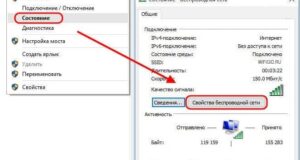Как скидывать информацию с компьютера на андроид
Как перенести данные с Android на Android
Способы переноса информации
- С помощью стандартных или фирменных приложений. При помощи подключения к компьютеру. Подключая специальные приложения для переноса данных по Wi-Fi.
В практической части мы детально рассмотрим каждый способ.
Перенос информации стандартными средствами
Сервисами Google Play
Шаг 1: синхронизация контактов, календаря, Chrome и Gmail
2 . В разделе личные данные перейдите в «Аккаунты»



4 . Нажмите на пункт «Google» и откройте аккаунт.

5 . Активируйте все переключатели синхронизации.

6 . Нажмите на значок «три точки» и выполните синхронизацию.

Шаг 2: перенос настроек в приложении Google Диск


2 . Нажмите на значок «три пунктира» и откройте пункт «Резервные копии».

3 . Перейдите в «Настройки резервного копирования».

4 . Включите переключатель в пункте «Резервирование данных».


6 . Нажмите на файл, и он автоматически загрузится.

Шаг 3: восстановление данных на новом устройстве
2 . Установите все переключатели в положение «ВКЛ» и выполните синхронизацию.


4 . Подождите пока данные синхронизируются и появятся на новом устройстве.
5 . Перенесите скопированные на диск файлы на новое устройство.

Приложением Mi Mover на смартфонах Xiaomi
2 . В настройках войдите в «Расширенные настройки».

3 . В самом низу откройте приложение «Mi Mover».

- На телефоне с которого будут передаваться данные, выберите «I’m a sender (я отправитель)». На который будет выполняться передача, выберите «I’m a recipient (я получатель)».


5 . Отметьте данные для передачи и нажмите кнопку «Send».

6 . Запустится миграция данных со старого на новый телефон.

Перенос данных на карту памяти
Шаг 1: перенос папок и файлов
1 . В меню устройства откройте любой файловый менеджер.

3 . Выделите папки, файлы для переноса и выберите пункт «Копировать».


5 . Вставьте скопированные данные в корень или директорию карты памяти.

Шаг 2: перенос контактов

2 . Нажмите на значок «три точки» и выберите «Импорт/Экспорт».

3 . Выберите источник откуда нужно перенести контакты.

4 . Выберите карту памяти для сохранения.

5 . Выделите нужные контакты, на вопрос «Экспортировать контакты?», нажмите «Ок».

Шаг 3: перенос сообщений, приложений и других настроек





Перенос информации с помощью компьютера
Способ 1: в режиме передачи файлов
1 . Подключите компьютер и устройство USB кабелем.



5 . Скопируйте папки с видео, фотографиями и другими данными на компьютер.

Способ 2: с использованием фирменной программы
Способ 3: через беспроводное соединение
2 . На Android загружаем приложение «SHAREit» в магазине Google Play.


5 . Наведите камеру девайса на штрих-код, произойдет соединение устройств.

6 . Откройте раздел «Файлы» и выберите внутренний накопитель.




Перенос данных с помощью специальных приложений
CLONEit
1 . Загрузить CLONEit можно в магазине Google Play или перейдя по ссылке.

Рассмотрим пример как перенести данные с одного телефона Android на другой.




Titanium Backup
1 . Загрузить и установить приложение можно в магазине Google Play.
2 . В главном окне программы переместитесь на вкладку «Резервные копии».

3 . В списке выберите приложение и нажмите кнопку «Сохранить».


5 . Выберите метод передачи, и примите файлы на телефоне получателе.



Другие способы передачи данных
Через Bluetooth
1 . Включите Bluetooth на обоих телефонах в настройках.

3 . Нажмите на «Ещё» и выберите пункт «Поделиться».

4 . В меню «Поделиться через» выберите «Bluetooth».

6 . После подтверждения начнется передача данных.
Через NFC
1 . В настройках телефона включите NFC модуль.

2 . Отметьте файлы для передачи, откройте пункт «Поделиться» и выберите NFC.
Через USB OTG

В меню Recovery
1 . В меню Recovery выберите раздел «Резервное копирование».

2 . Отметьте галочками все пункты для резервного копирования.

4 . Запустите резервное копирование проведя по кнопке свайп.
Все способы переноса данных между телефонами Андроид
Перенос данных: стандартные инструменты
- через компьютер с помощью USB; аккаунт Google; Mi Cloud для владельцев гаджетов Xiaomi; Bluetooth или NFC; MicroSD; X-Transfer; CLONEit.

Ручные способы

Через компьютер с помощью USB
Простой и удобный способ, подходящий для любых смартфонов и версий ОС:
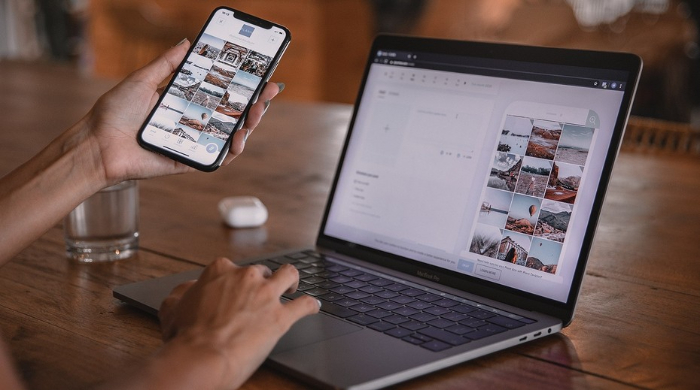

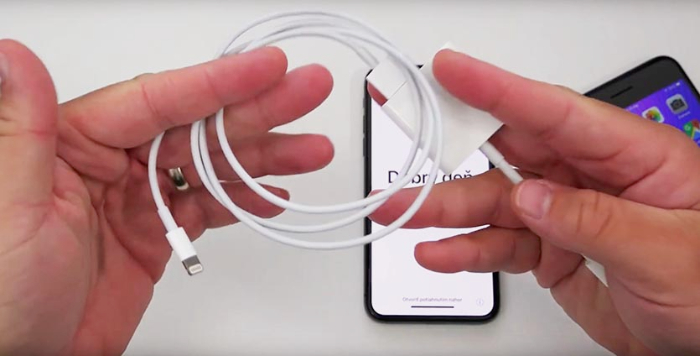
Bluetooth или NFC
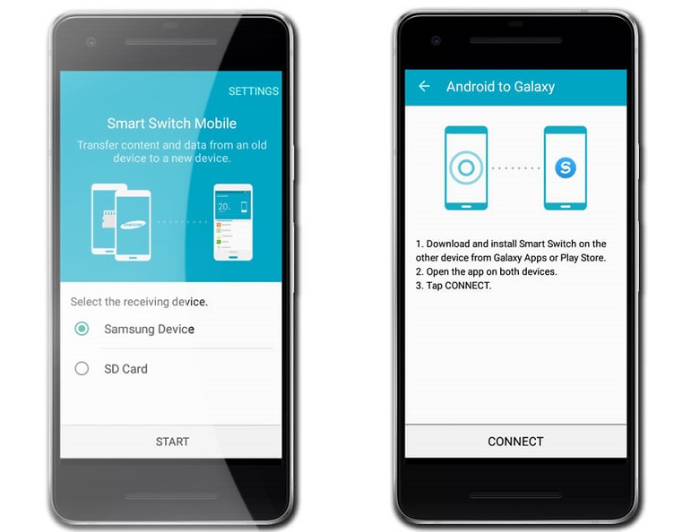
MicroSD
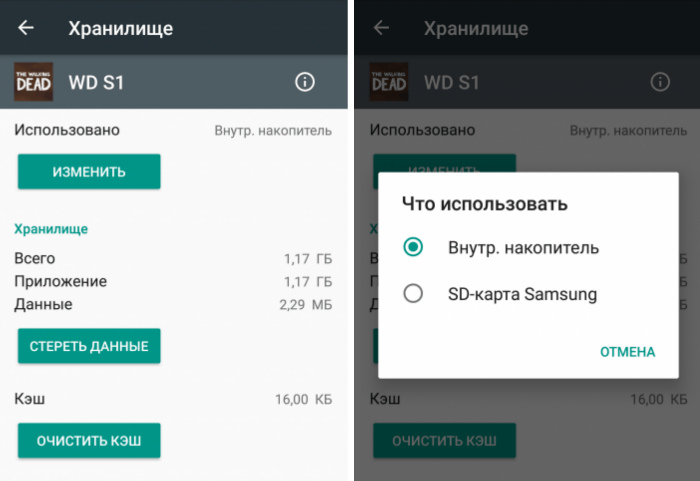
Аккаунт Google
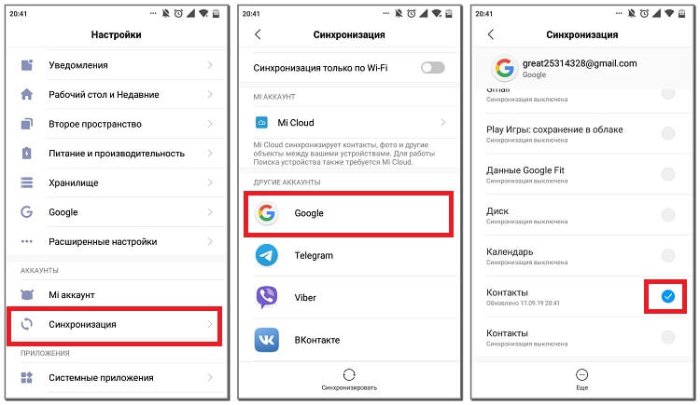
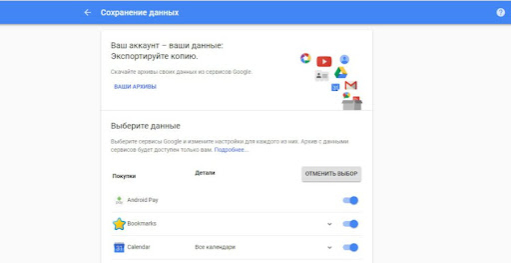
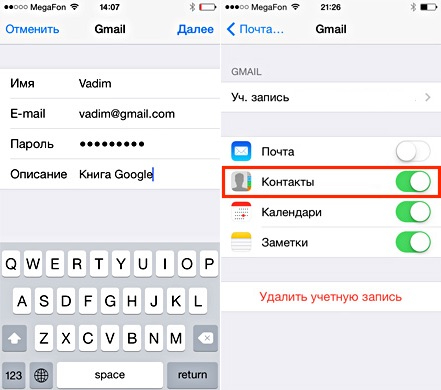
Рекомендации
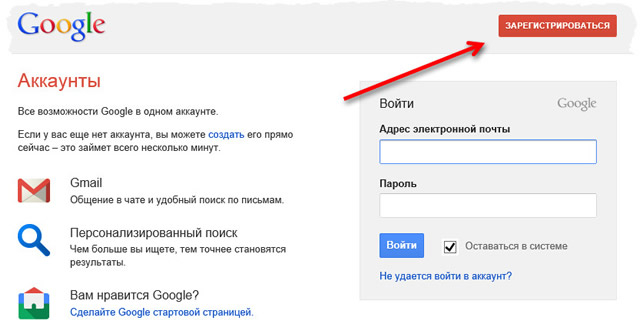
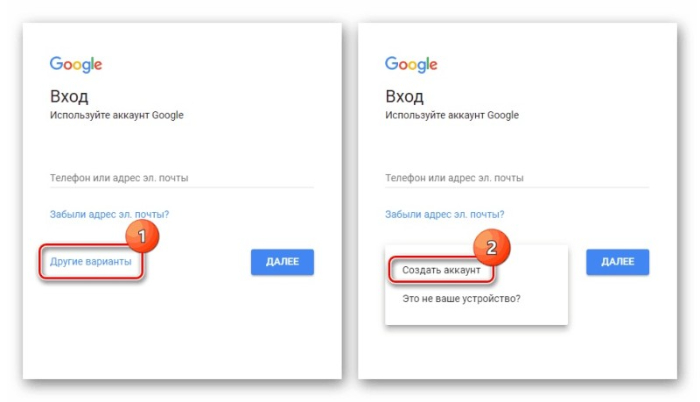
Все, регистрация окончена — можно пользоваться сервисом.
Функции Гугл для переброски данных с телефона на телефон
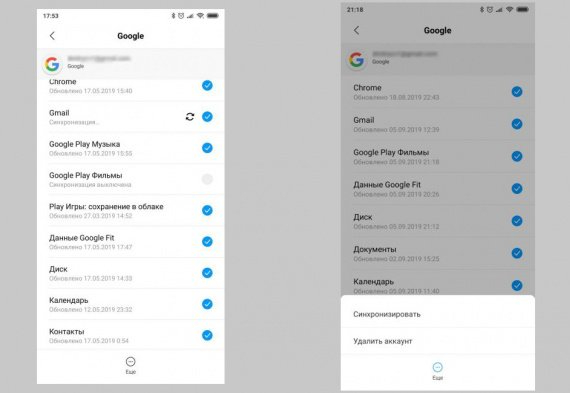
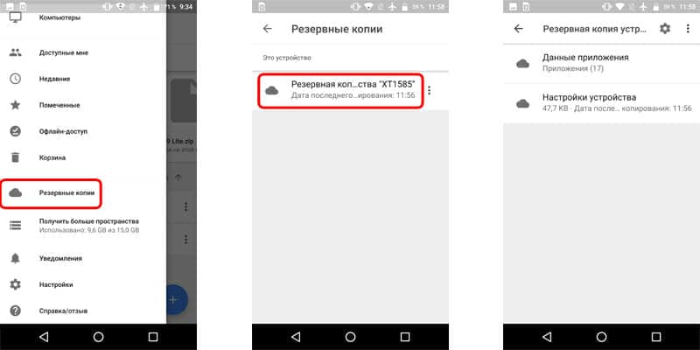
Приложения
CLONEit
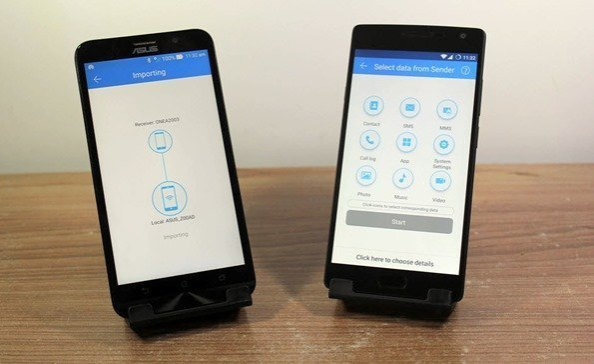
X-Transfer
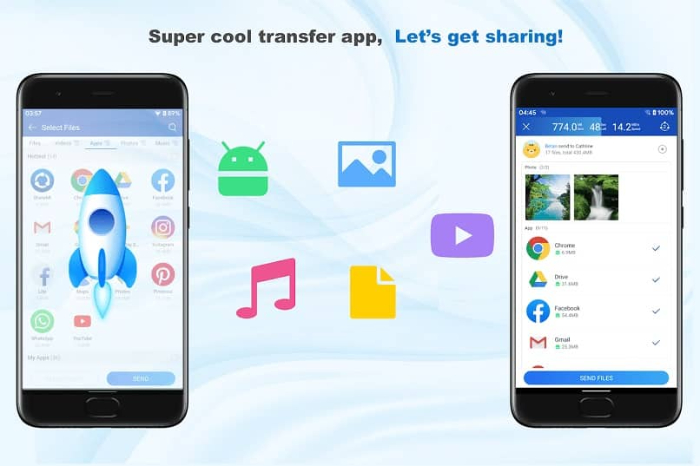
Mi Cloud
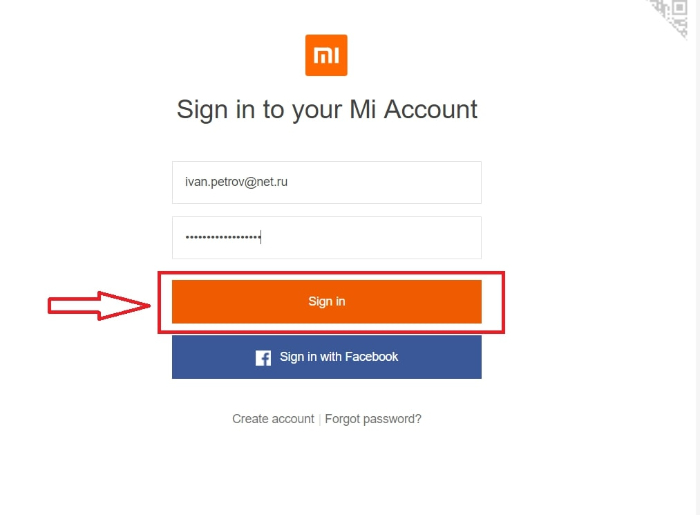
Важно! Все приложения рекомендуется скачивать только в официальном магазине.
Похожие записи:
Как передать файлы с компьютера на телефон

Передача файлов через USB-кабель
Как передать файл с компьютера на телефон через Bluetooth
Передача файлов через облачные хранилища и социальные сети
Специальные приложения

Поделитесь с друзьями с помощью кнопки социальных сетей Напишите комментарий внизу страницы — поделитесь советами, выскажите свое мнение Посмотрите ниже похожие статьи, возможно, они окажутся вам полезны
Как передать файлы с компьютера на телефон
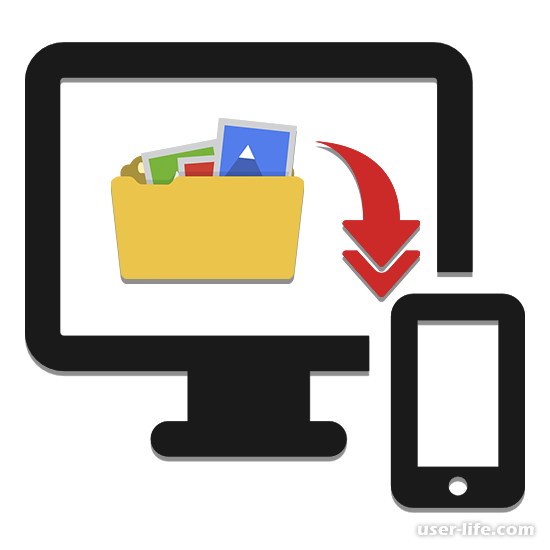
Перекидываем файлы с ПК на телефон
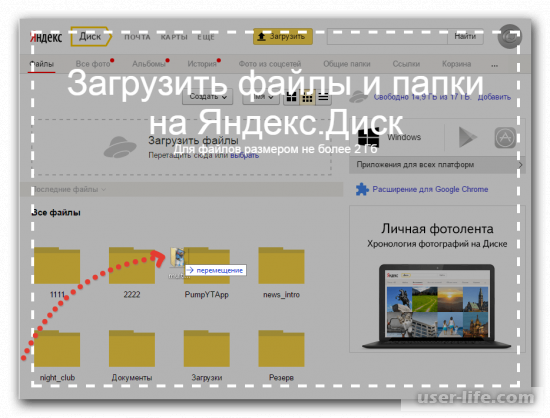
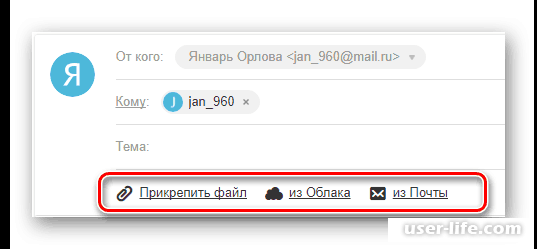

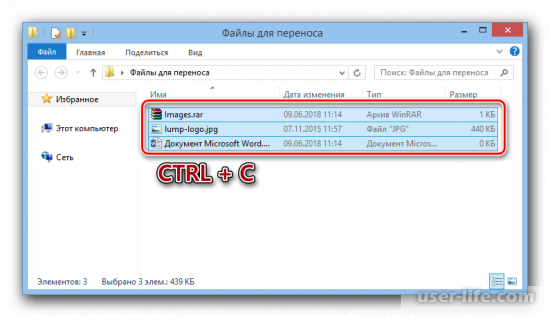
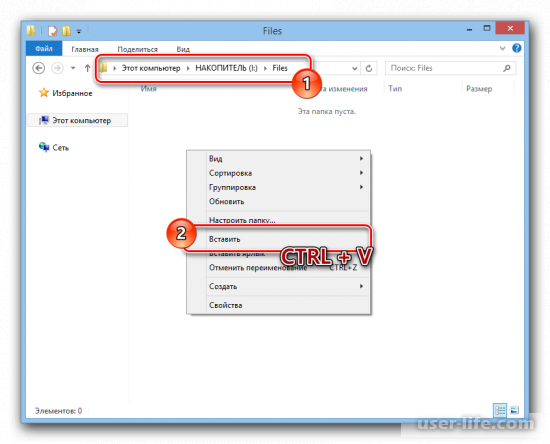
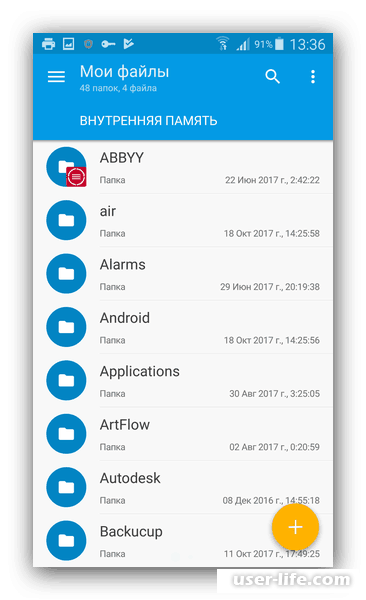
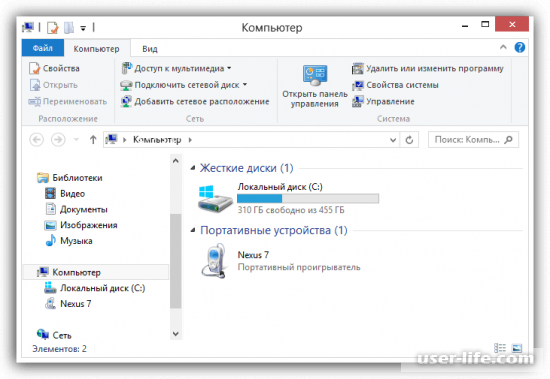
Метод 4: Синхронизация телефона с ПК
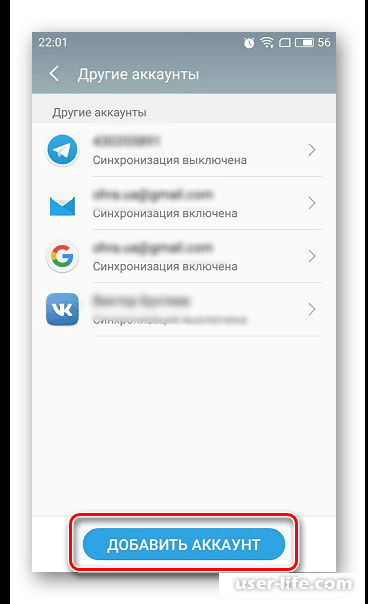
Абсолютно идентичные действия можно провести с iPhone.
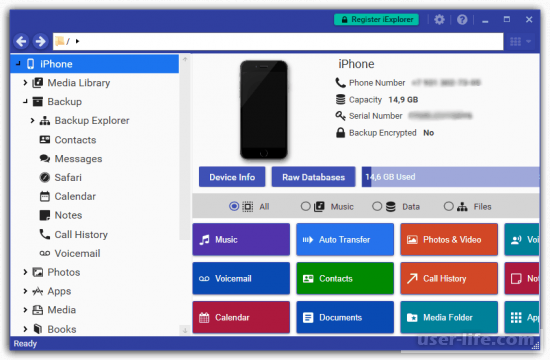
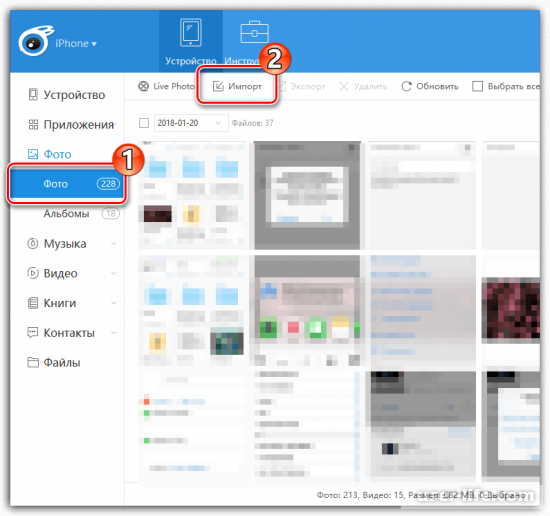
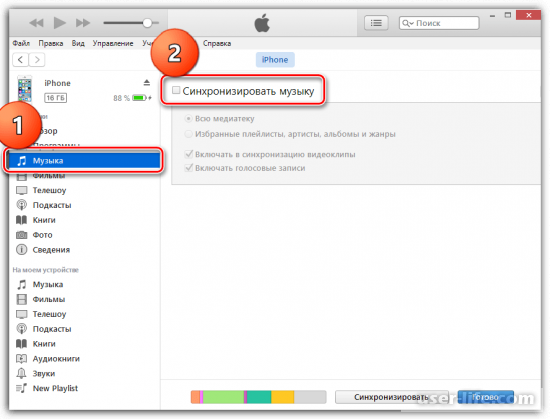
Как передать файлы с компьютера на телефон

Как передать файлы с компьютера на телефон
Передаем файлы с ПК на телефон
Способ 1: Отправка через сеть
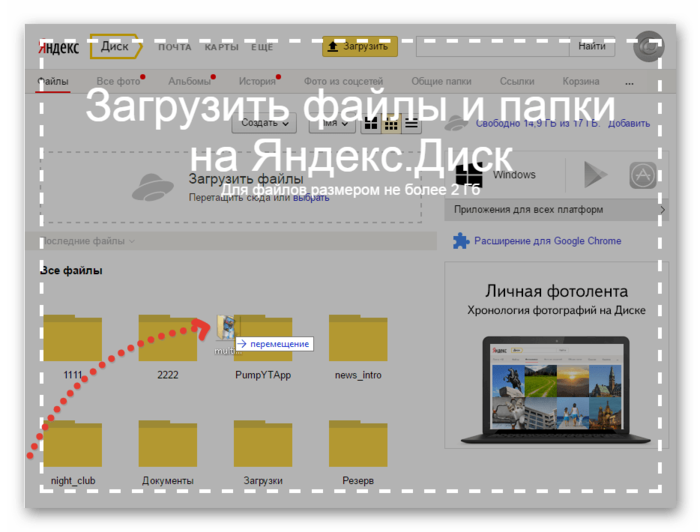
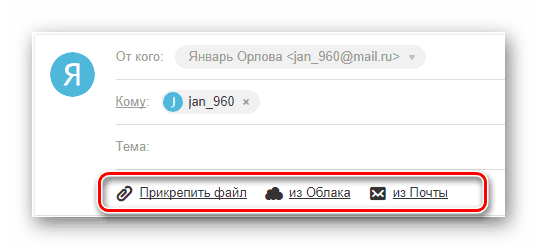
Способ 2: Карта памяти

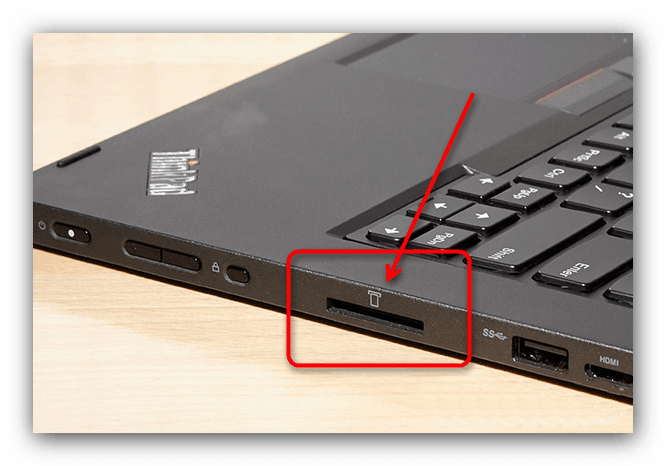
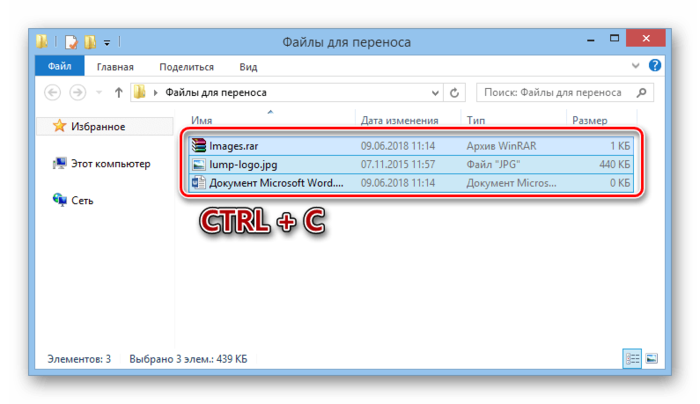
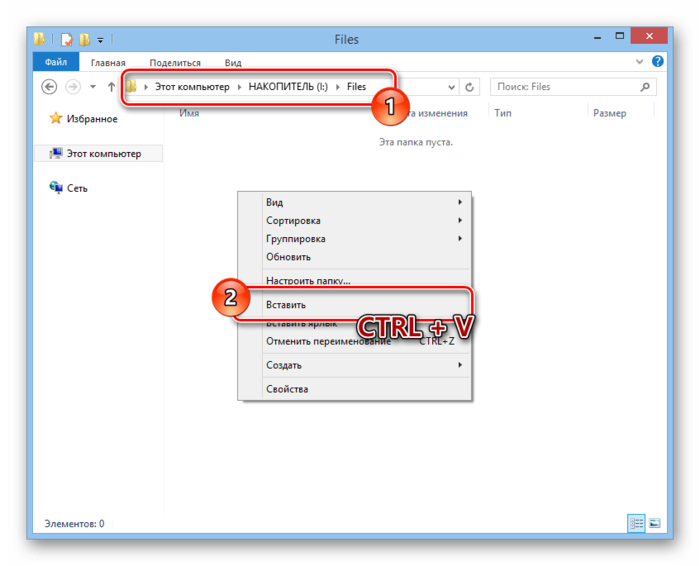
4. Отключите карту памяти от компьютера и верните ее в свой смартфон.
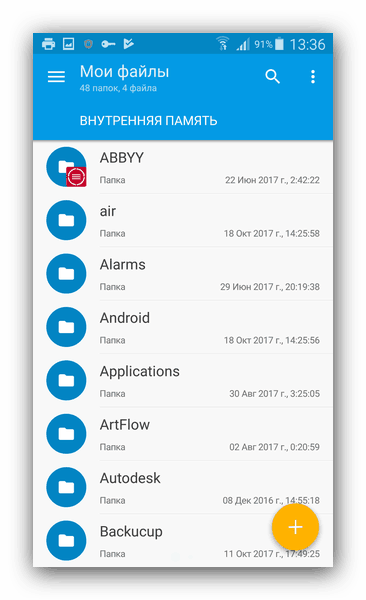
Этот подход является наиболее простым в сравнении с прочими вариантами.
Способ 3: Прямое подключение
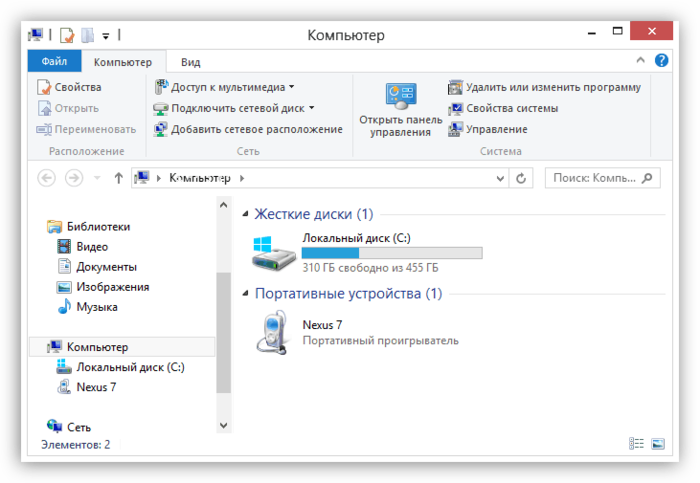
Способ 4: Синхронизация телефона с ПК
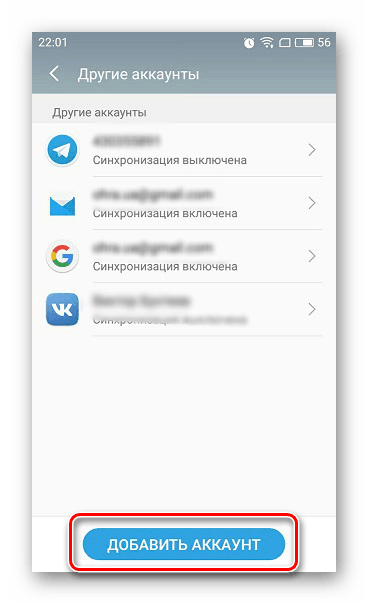
Как раздать интернет с компьютера на телефон: Wi-Fi и USB
Раздача по Wi-Fi
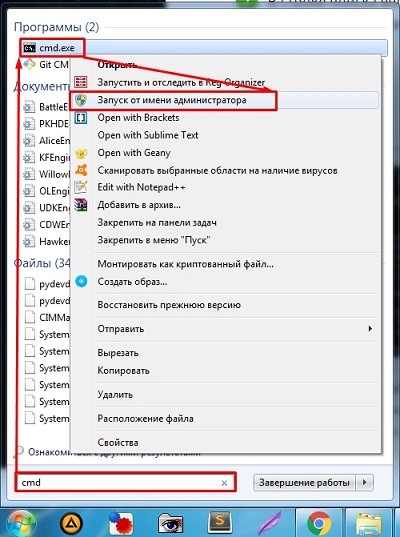
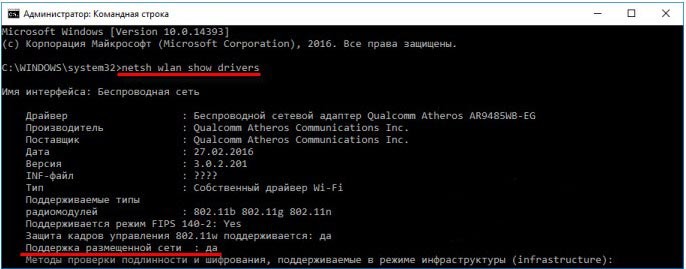
Через интерфейс стандартными средствами
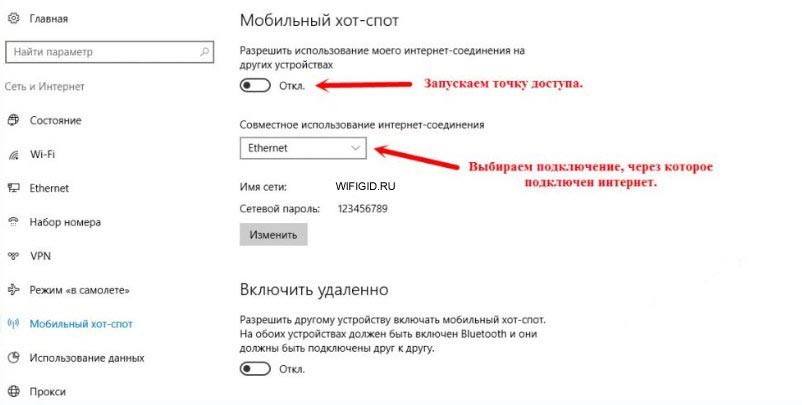
В трее найдите значок WiFi подключения, нажмите правой кнопкой и зайдите в «Центр управления сетями». Нажимаем по кнопке для настройки нового подключения.
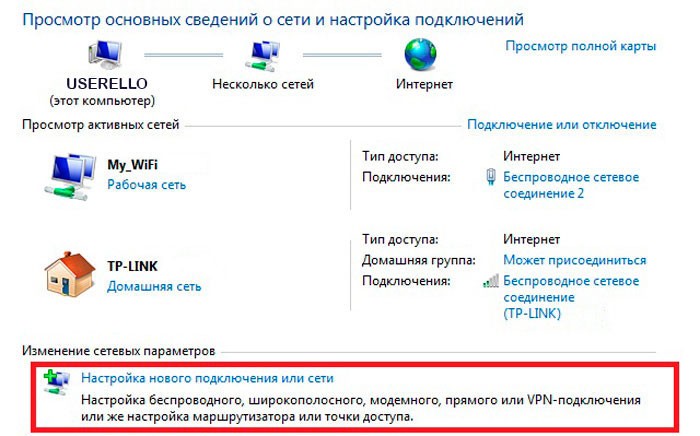
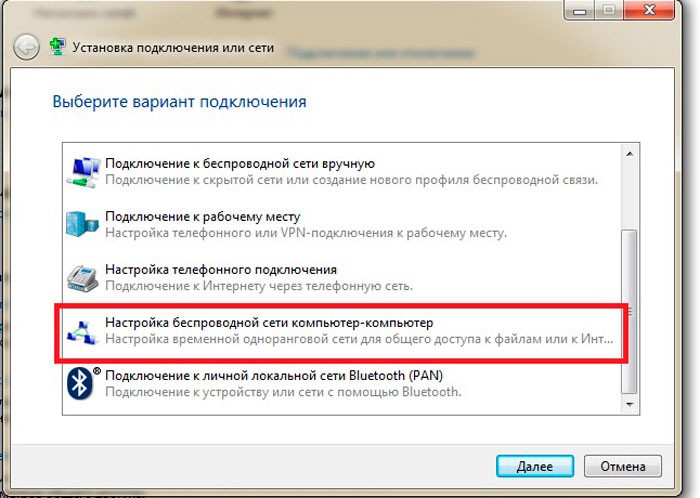
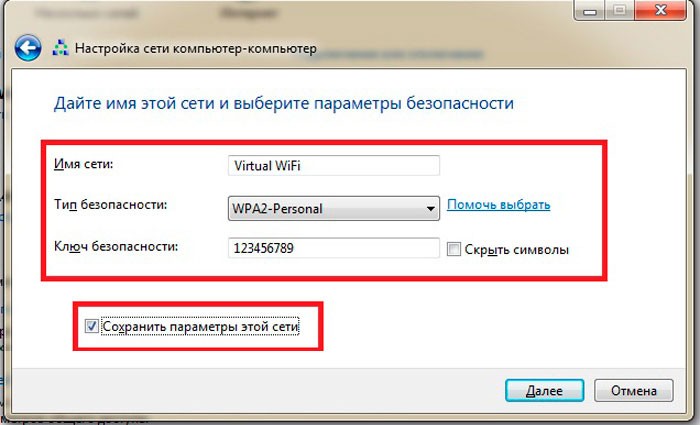
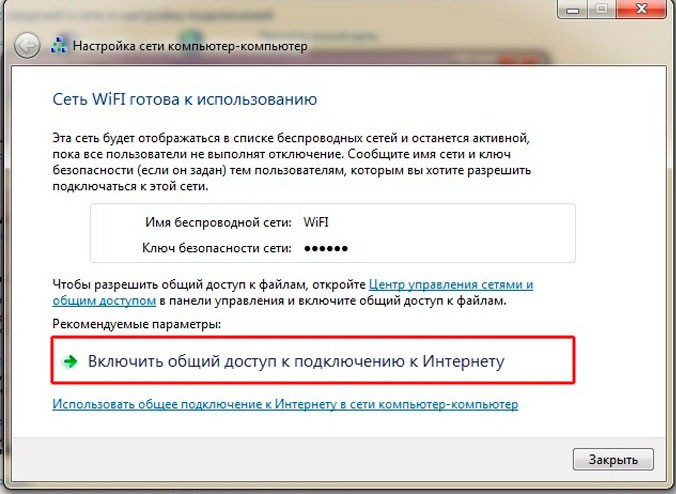
Командная строка

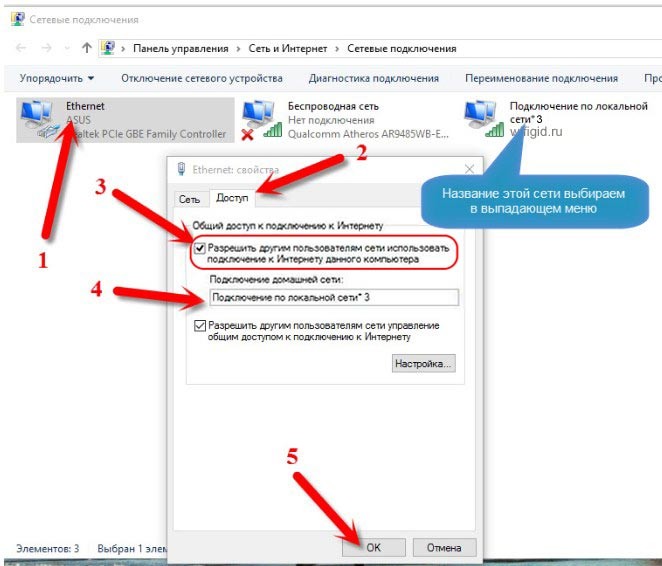
Теперь для запуска сети вам нужно прописать команду:
Netsh wlan start hostednetwork
Netsh wlan stop hostednetwork
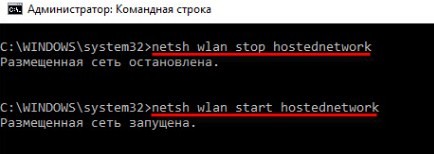

Открываем файл в блокноте и вводим команду для запуска сети.
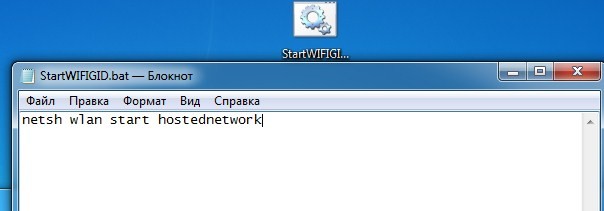
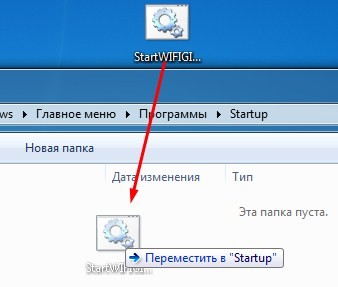
Программы
Через USB кабель
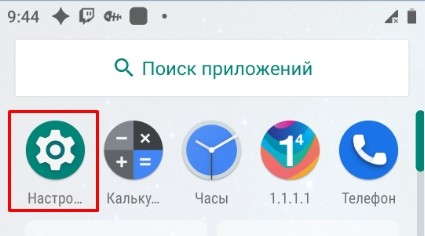
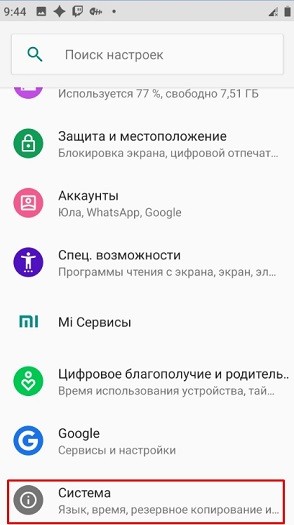
Кликаем по разделу «Для разработчиков». Если его у вас нет, то там же находим раздел «О Телефоне», заходим туда, листаем в самый низ и несколько раз кликаем по строке «Номер сборки», пока не появится надпись: «Теперь вы разработчик».
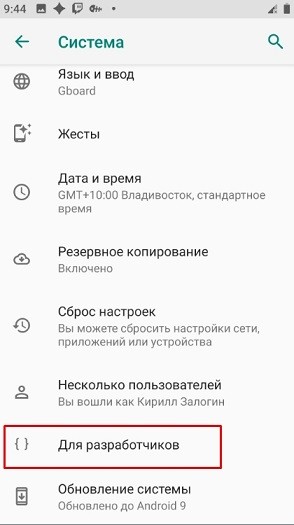
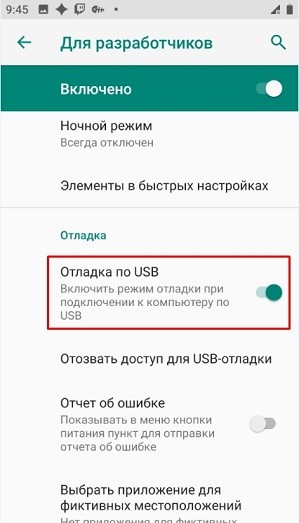
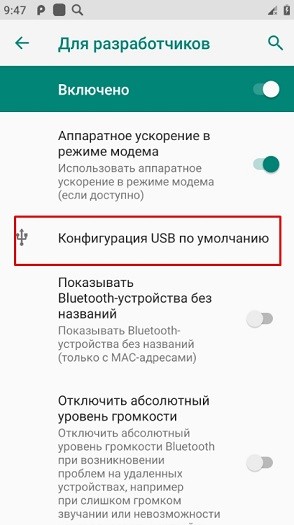
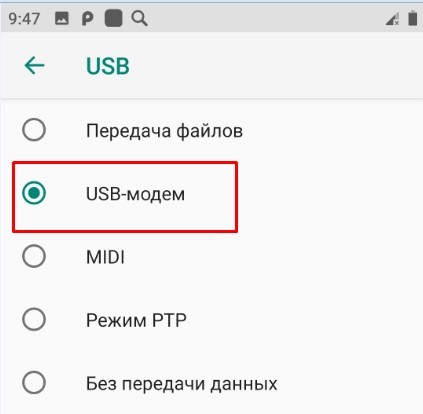
Далее инструкции будут отличаться в зависимости от версии Android.
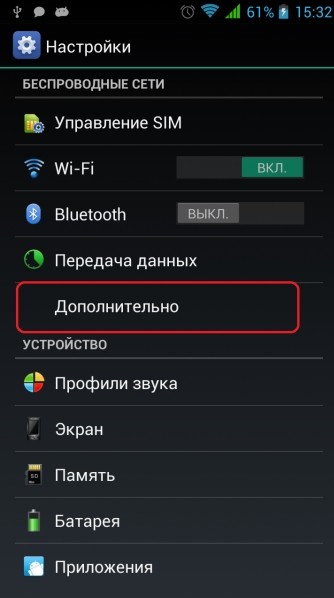
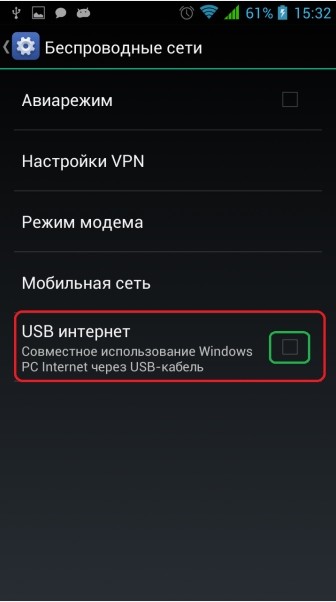
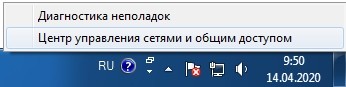
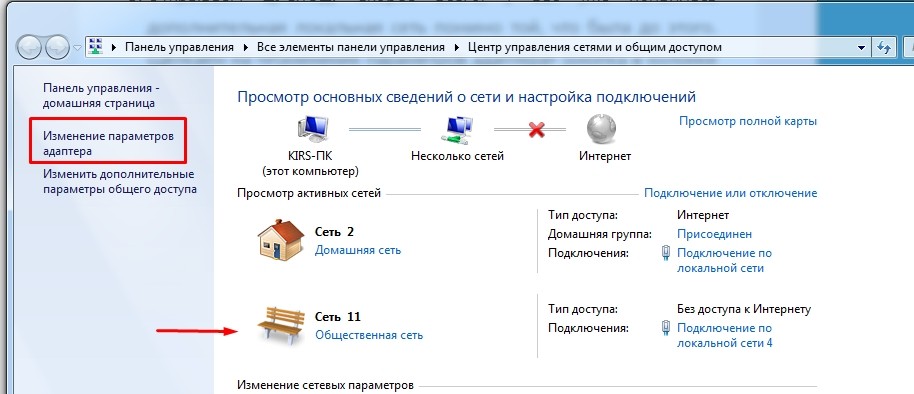
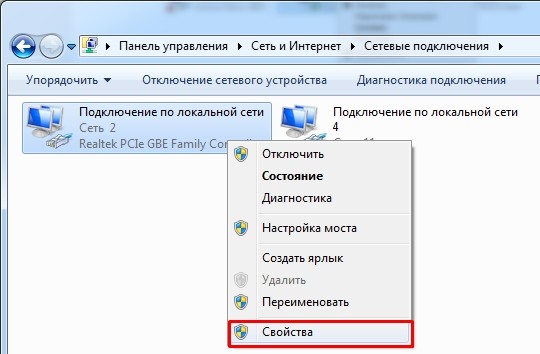
Во вкладке «Доступ» включаем галочки. И ниже в строке «Подключение домашней сети» должен быть список сетей – вам нужно выбрать сеть вашего телефон. Если данного пункта нет, то значит данный адаптер не может раздавать сеть на другое подключение.
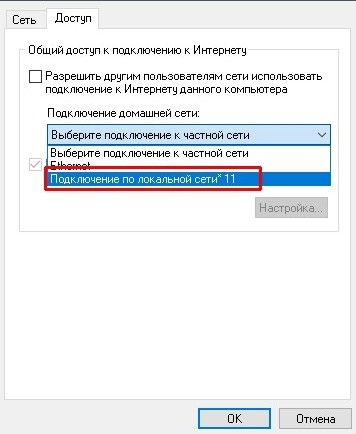
Сразу скажу, что IP адрес у нового подключения будет выбран некорректно, и нам нужно изменить его вручную. Для этого нам нужно узнать – какой именно IP адрес у нашего компа. Заходим в «Состояние».
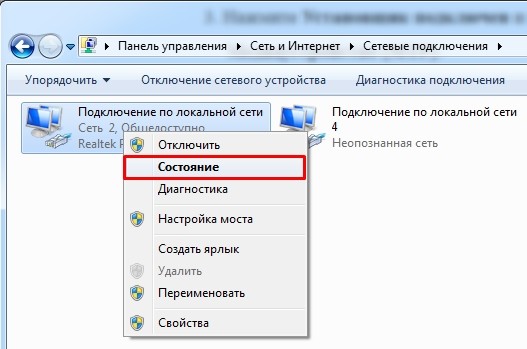
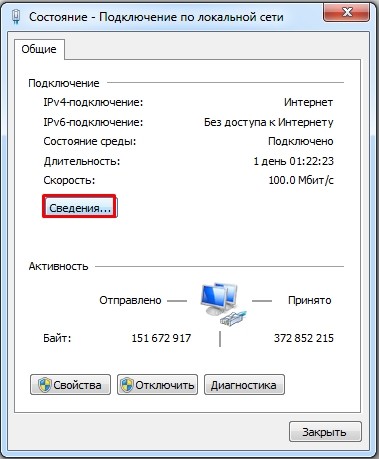
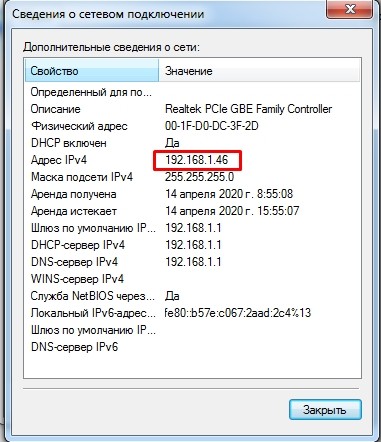
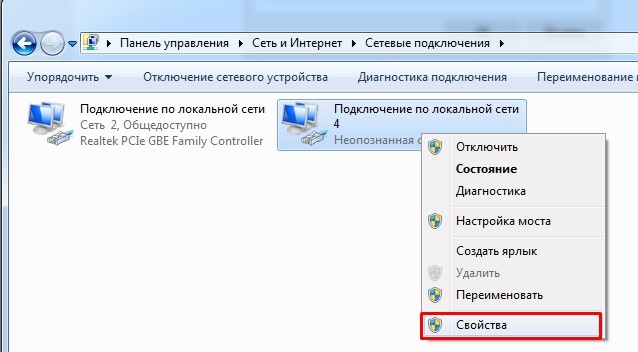
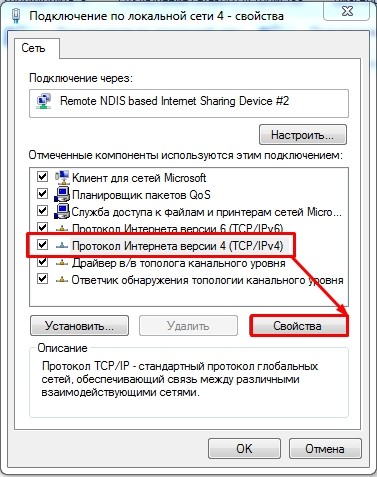
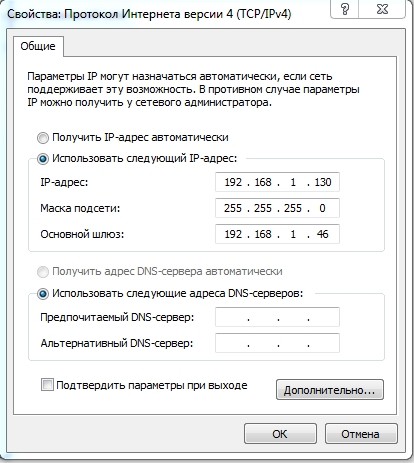
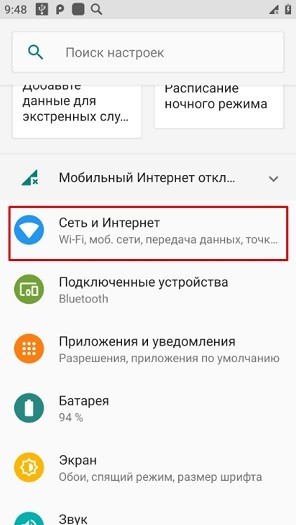
Переходим в «Точку доступа и модем» и включаем функцию «USB-модема».
После запуска программы подождите пока отобразится основное меню Переходим в «Other command» и выбираем раздел «Reverse tethering (PC Internet to Android)».
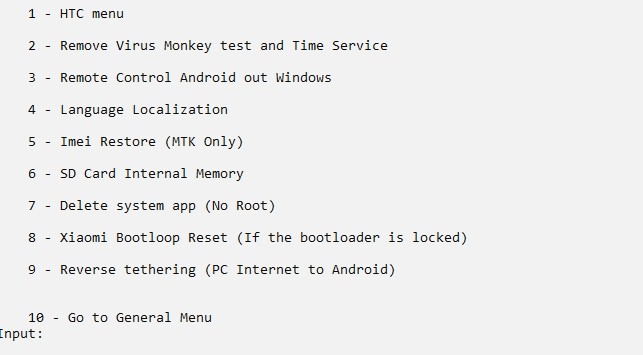
Поочередно выбираем три пункта: «Install Java» – устанавливаем пакет из браузера. «Install APK» – устанавливаем приложение уже на телефоне. «Run Reverse tethering» – запуск передачи интернета.
Как передать файлы с компьютера на телефон

Как передать файлы с компьютера на телефон
Передаем файлы с ПК на телефон
Способ 1: Отправка через сеть
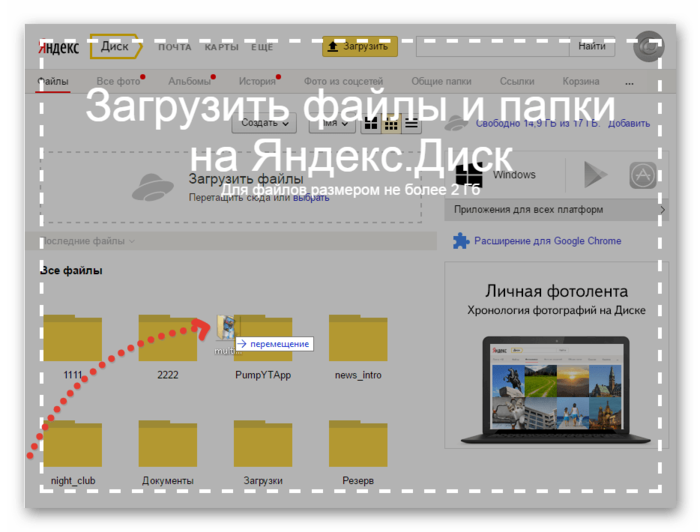
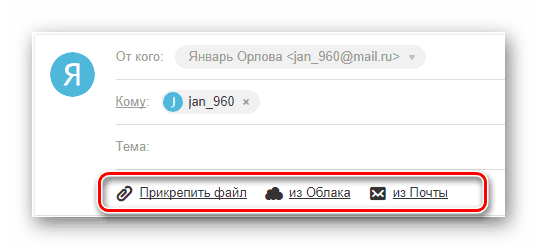
Способ 2: Карта памяти

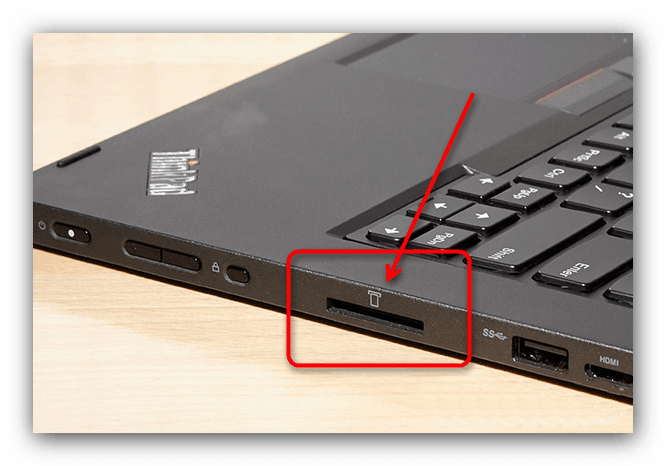
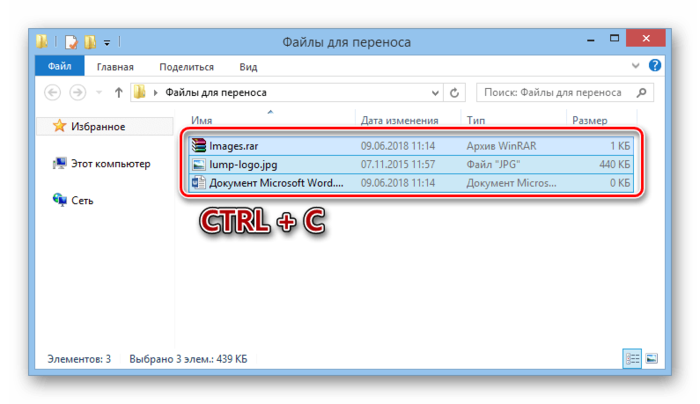
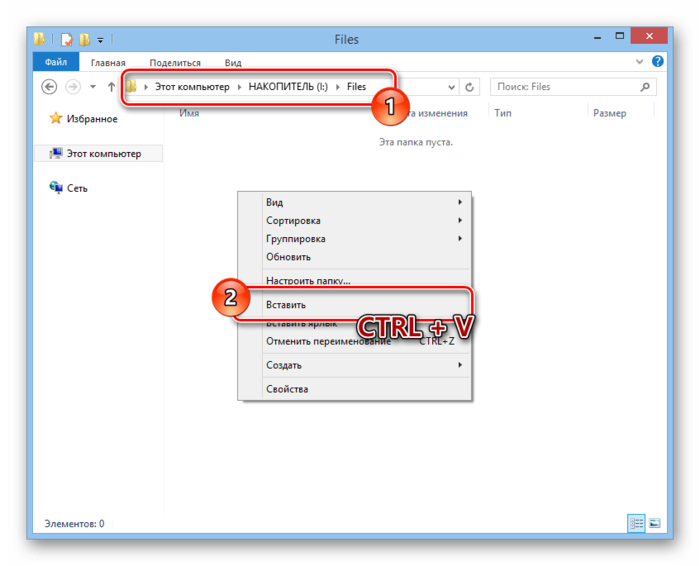
4. Отключите карту памяти от компьютера и верните ее в свой смартфон.
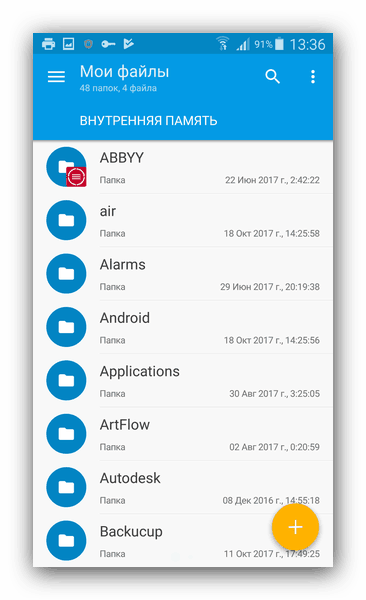
Этот подход является наиболее простым в сравнении с прочими вариантами.
Способ 3: Прямое подключение
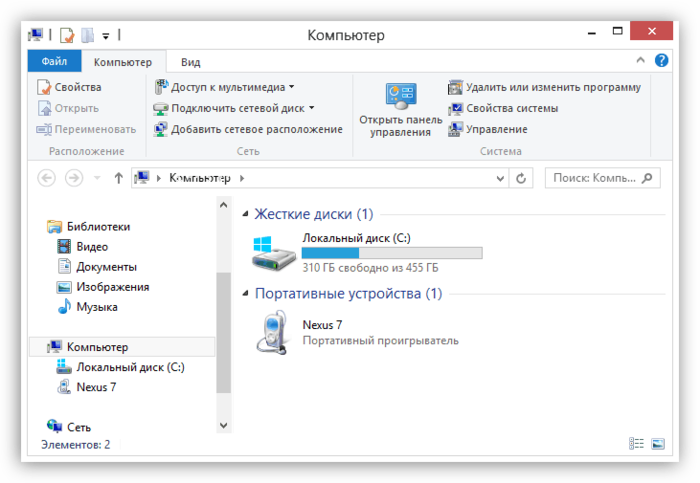
Способ 4: Синхронизация телефона с ПК
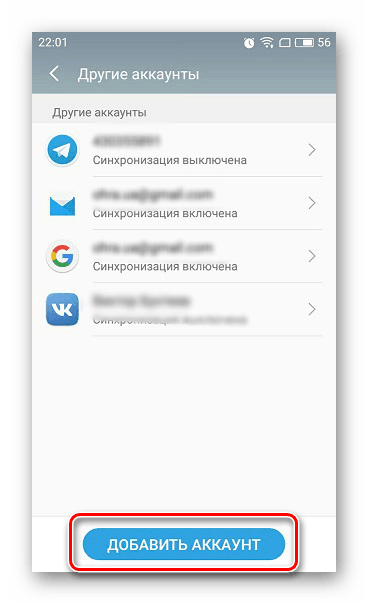
Источники:
Https://neumeka. ru/to_android. html
Https://wifiinfo. online/vse-sposoby-perenosa-dannyx-mezhdu-telefonami-android/
Https://fobosworld. ru/kak-peredat-fajly-s-kompyutera-na-telefon/